怎么在电脑上取消打印?电脑终止打印任务方法很多朋友不清楚怎么在电脑上取消打印?下面小编给大家带来电脑终止打印任务方法,需要的朋友可以参考下... 17-04-17
我们在日常打印文件的过程中,有些时候发现打印的文件错了,需要终止打印任务,那么如何进行终止打印任务呢?现在就把操作过程跟大家交流一番,希望对你有所帮助。
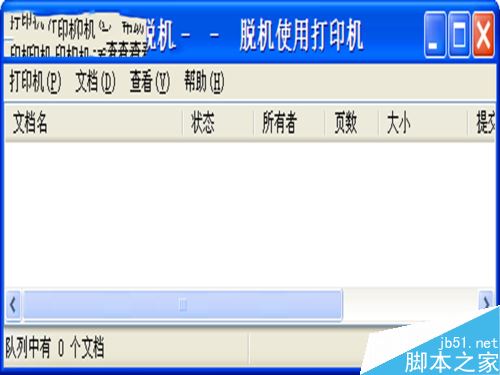
电脑终止打印任务方法
首先发现打印错误后,先把纸张从打印机中拿出来,以免打印更多不需要的内容。

接着双击屏幕右下角的打印机标志,弹出打印机对话框。
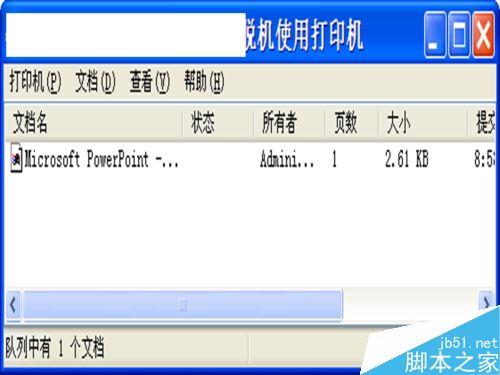
在该对话框中选择需要取消的文件并右键单击该文件。
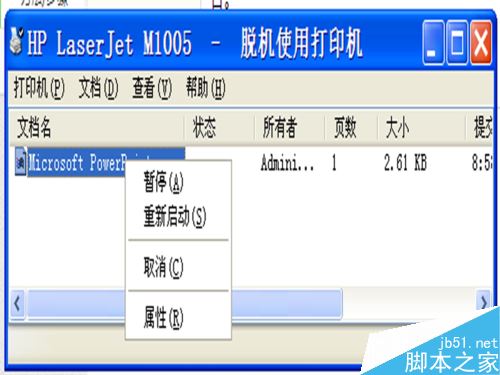
从下拉菜单中选择取消选项,接着弹出打印机对话框。

直接点击确定按钮,这个时候你会看到对话框中没有了该文档。
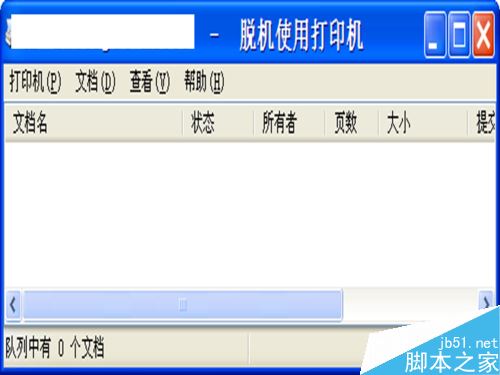
这样就终止了打印任务,再次使用打印机的时候需要重新启动打印机。

相关文章:
-
只需2招限制自启应用程序有的时候除了电脑性能真的不行外,大部分还都是应用程序的锅,用Ctrl+Alt+Del看看有多少存在后台不起眼的角落吧,彻底禁用它们刻不容,下面为大家介绍一…
-
电脑怎么发传真? Microsoft传真的使用方法电脑怎么发送传真?电脑直接发送传真比使传真机发送传真速度要快,该怎么使用电脑发送传真呢?下面我们就来看看详细的教程,需要的朋友…
-
电脑怎么判断ip地址中途是否丢包?电脑怎么判断ip地址中途是否丢包?想要知道电脑网络是否丢包,该怎么判断呢?丢包会导致网络不稳,下面我们就来看看查看ip地址中途是否丢包的教程,需…
-
-
电脑禁止使用u盘、公司电脑禁用usb接口、办公电脑u盘禁用的方法现在U盘的使用非常普遍,同时存储空间也越来越大,读写速度也越来越快。为了保护公司商业机密,就需要禁止员工随意使用U…
-
怎么设置键盘打字声音? 电脑键盘打字声音设置方法怎么设置键盘打字声音?键盘打字是没有声音的,想要添加一些打字的声音,很有趣味,该怎么添加呢?下面我们就来看看电脑键盘打字声音设置方…
版权声明:本文内容由互联网用户贡献,该文观点仅代表作者本人。本站仅提供信息存储服务,不拥有所有权,不承担相关法律责任。
如发现本站有涉嫌抄袭侵权/违法违规的内容, 请发送邮件至 2386932994@qq.com 举报,一经查实将立刻删除。
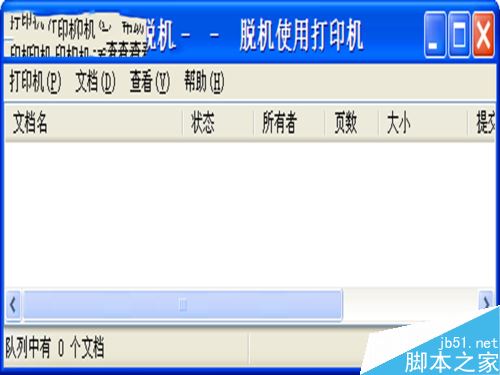

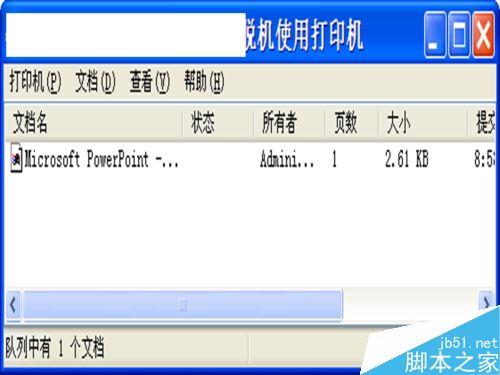
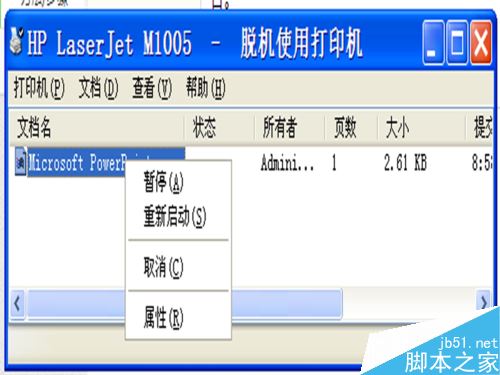

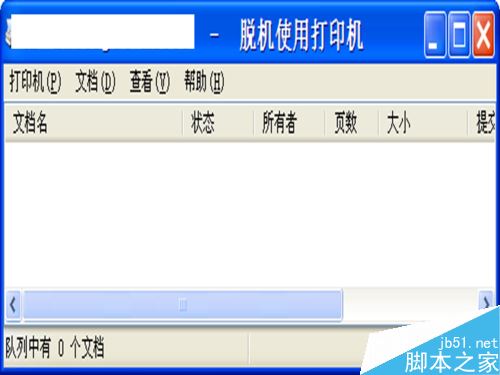


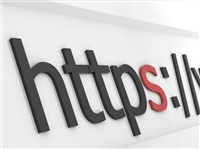
发表评论